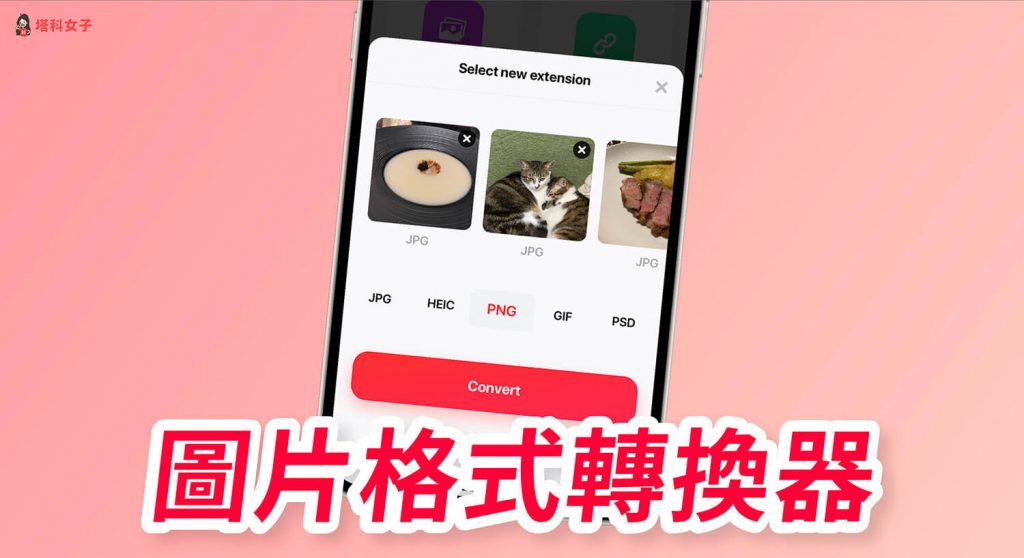圖片格式轉換器(Image Converter)是一款免費的影像格式轉換 App,支援 iOS 及 Android 雙平台,可將照片轉換成任何圖片格式,例如:將圖片轉 JPG、JPEG、HEIC、PNG、PDF、GIF、PSD、BMP、WBMP、WEBP、ODD、PS、EPS、SVG、HDR、ICO、TIFF、PDF 等 16 種格式。
我們可以從手機相簿選擇圖片或者從直接複製網頁圖片連結並轉換,以下都會有詳細使用教學。
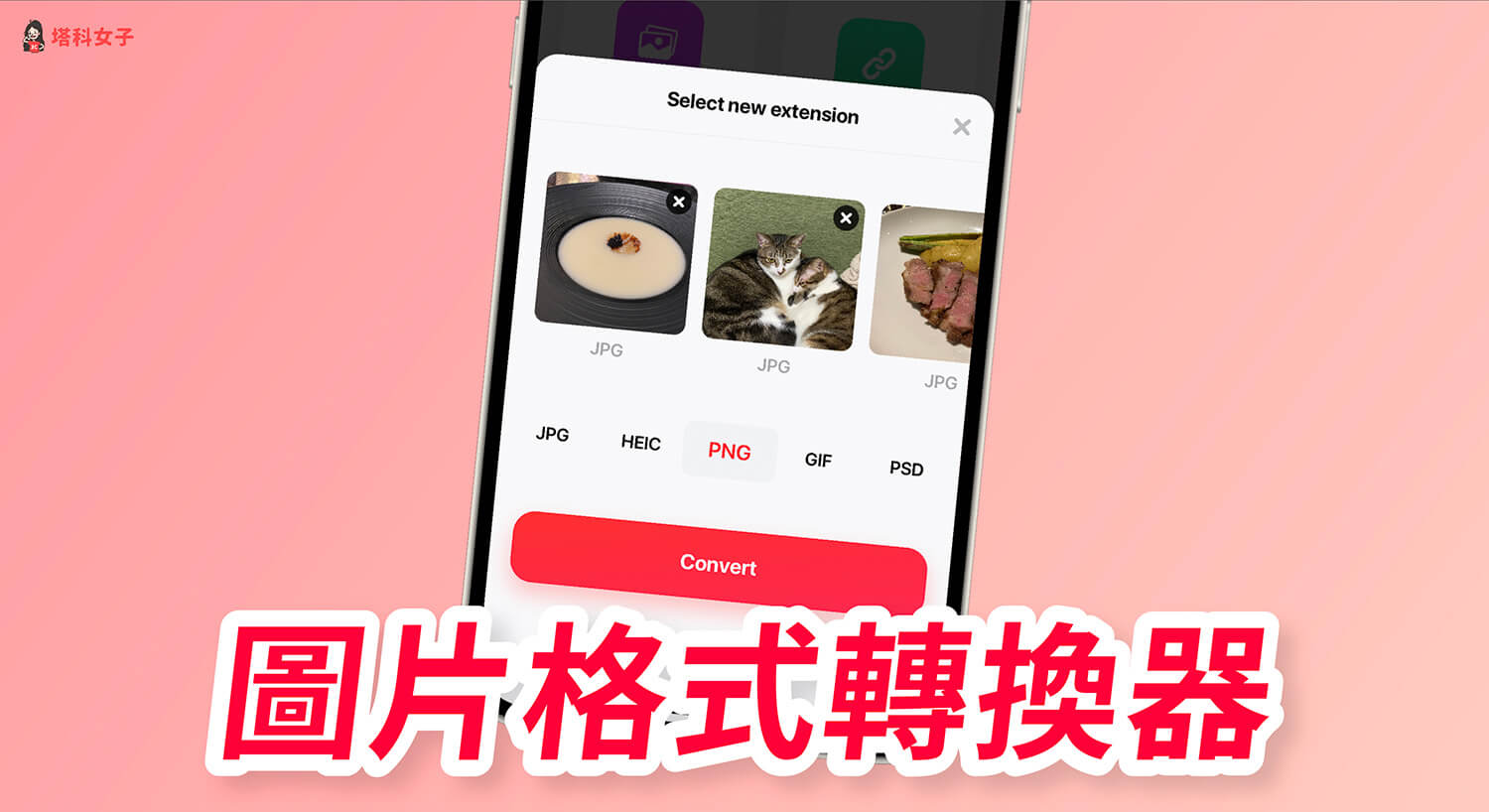
本文內容目錄
圖片格式轉換器App 功能與特色
- 圖片格式轉換完全免費
- 支援一次轉換多張照片
- 支援從手機相簿、檔案或網頁連結轉換圖片
- 支援 16 種圖片轉換格式,如:照片轉JPG、JPEG、HEIC、PNG、PDF、GIF、PSD、BMP、WBMP、WEBP、ODD、PS、EPS、SVG、HDR、ICO、TIFF、PDF
圖片格式轉換器App 下載
開始使用這款圖片格式轉換器之前,可先前往 App Store 或 Google Play 免費下載 App:
- App Store 下載點
- Google Play 下載點
圖片格式轉換器App 使用教學
接下來詳細介紹與教學如何使用圖片格式轉換器 App。
從手機相簿選擇照片
開啟圖片格式轉換器 App 後,在首頁上只有很簡單的功能,分別:Gallery(手機圖庫)、Link(網頁圖片連結)、Files(檔案),這代表的是你要從哪裡上傳圖片來轉換格式。
例如我想從手機相簿內選擇圖片並轉換,那我就選擇 Gallery。
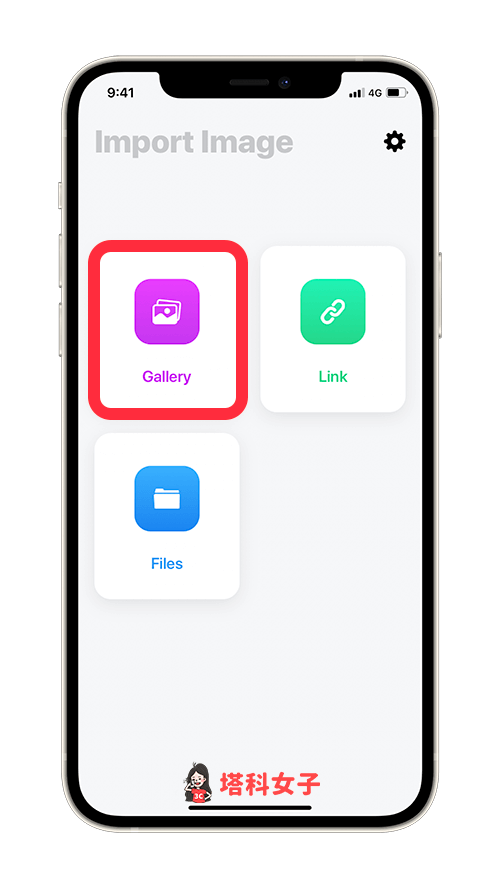
從圖庫內勾選你想要轉換格式的照片,然後按一下「DONE」。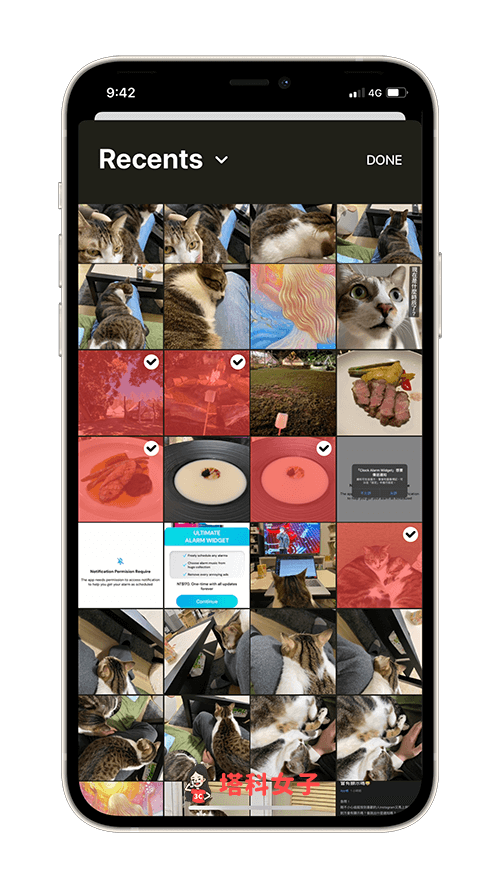
選擇想轉換的圖片格式
下一步,設定你希望將照片轉換成哪一個影片格式,目前有支援圖片轉JPG、JPEG、HEIC、PNG、PDF、GIF、PSD、BMP、WBMP、WEBP、ODD、PS、EPS、SVG、HDR、ICO、TIFF、PDF 等共 16 種。
選好後點選「Convert」。
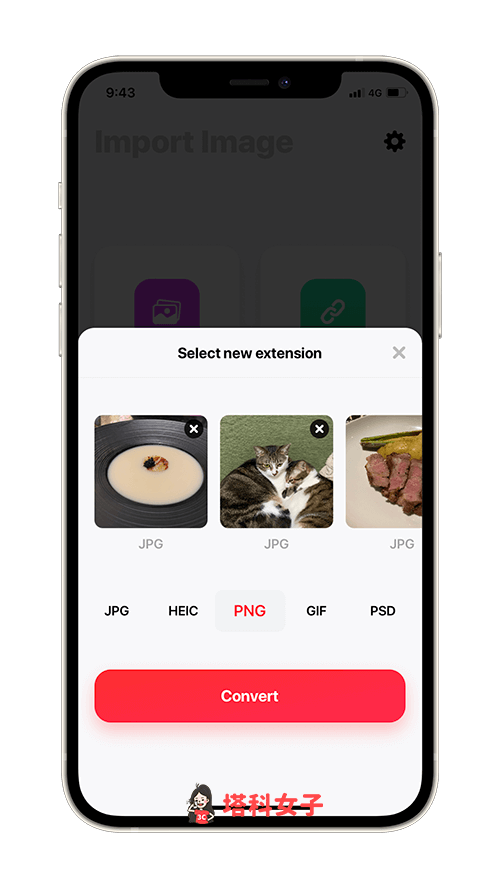
等 App 轉換成功後,點選左下角「Save」即可將轉換格式後的照片儲存到 iPhone 或 Android 手機相簿裡,或者也可以點選「Share」分享到其他通訊軟體或社群平台。
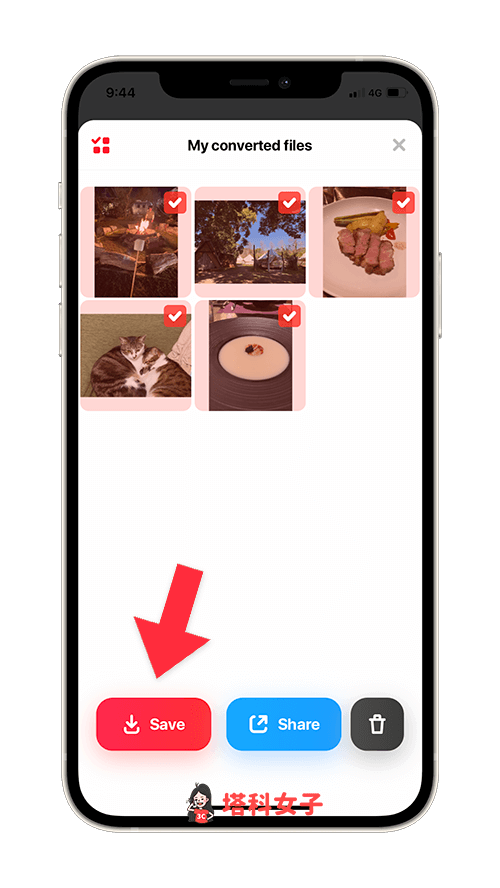
使用網頁連結轉換圖片格式
我們除了可以從手機相簿內選擇照片來轉換格式外,也可以直接複製網路圖片連結來轉換格式並下載到手機喔!首先請在圖片格式轉換器內點選「Link」。
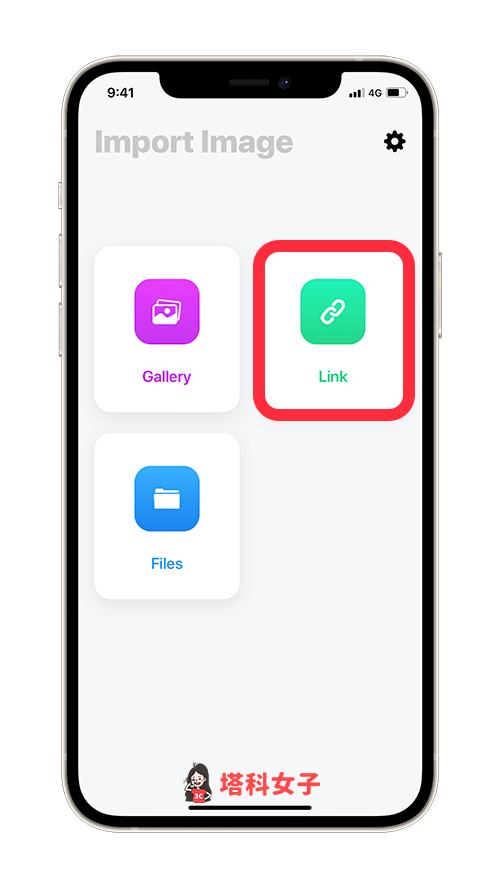
然後開啟 Safari 瀏覽器 App,在你想轉換格式的網頁圖片上長按,點選「拷貝」,將圖片網址複製起來。
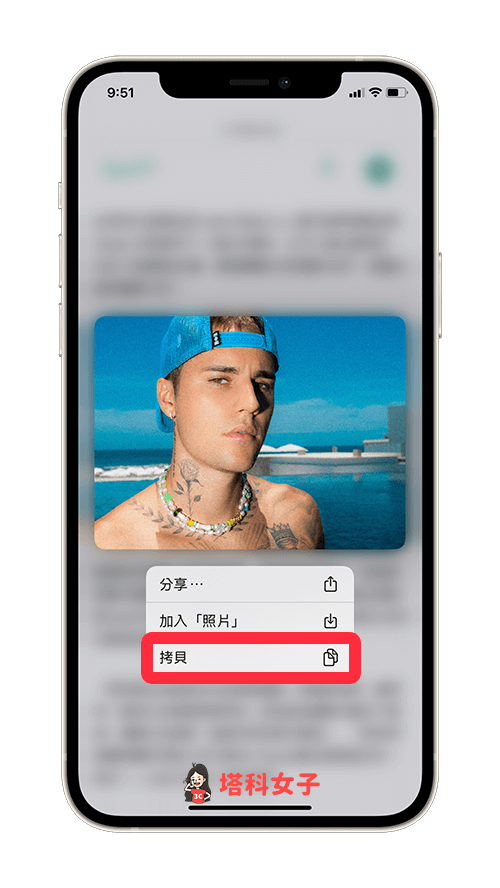
回到圖片格式轉換器,將剛剛複製好的圖片連結貼到欄位內,點選「Convert」。
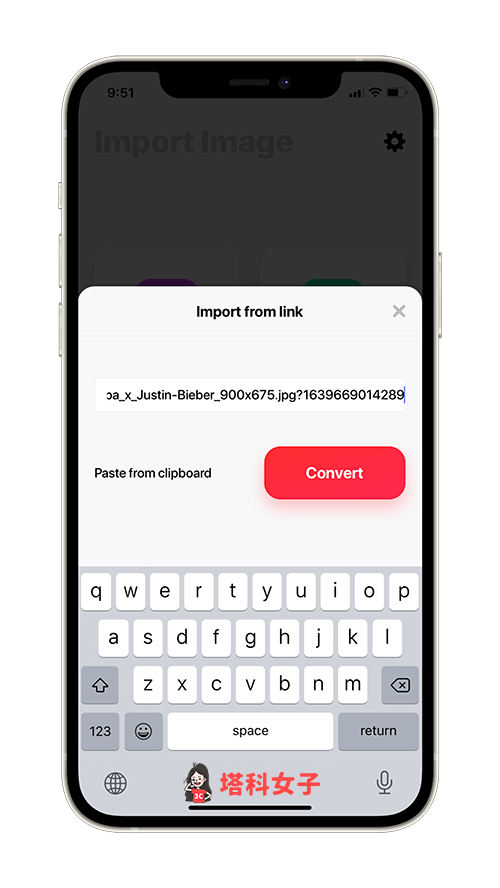
一樣選擇你想轉換的圖片格式,例如這張網頁圖片原本是 JPG 檔,那我想轉成 SVG,這裡我選擇 SVG 後再按「Convert」並點選「Save」即可將該圖片的 SVG 檔下載到手機裡儲存,輕輕鬆鬆轉換網頁圖片格式。
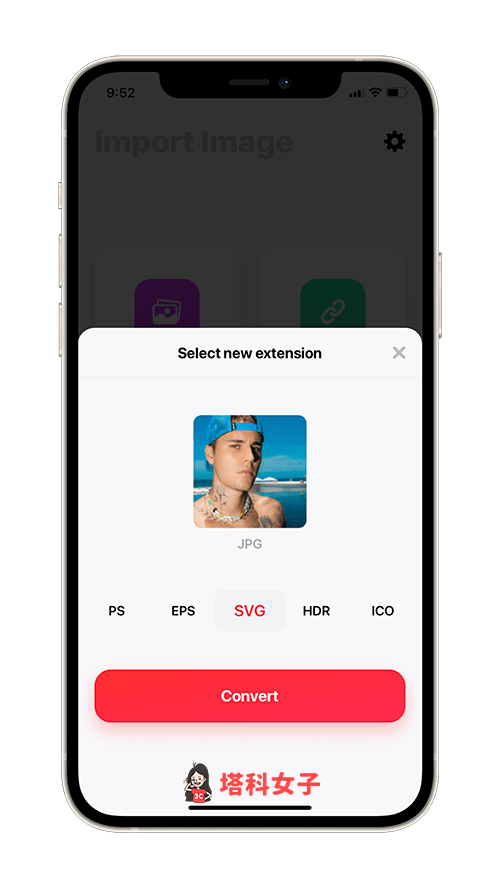
總結
我自己很喜歡這款圖片格式轉換器 App,不僅支援 iOS 及 Android,而且完全免費也無廣告,可以將 iPhone照片轉JPG,也能轉換成其他常見的圖片格式,推薦給大家使用。
編輯精選文章
- MP3轉換器App 免費將任何影片轉mp3音檔、m4a、wav (iOS/Android)
- Disco Videos 音樂濾鏡 APP 為 Vlog 影片加上音樂、濾鏡及特效
- 超級清理大師 App 一鍵搜尋所有 iPhone重複照片及影片並清除
Ten articles before and after
iOS 14.1 更新釋出!這篇告訴你 iOS14.1修復了什麼功能 – telegram 網頁版
YouTube 重複播放指定片段教學,自訂循環播放的時間區間 – telegram 網頁版
iPhone 電池百分比顯示怎麼開?iOS 16 電量顯示回歸 (附支援機型列表) – telegram 網頁版
《原子少年 Atom Boyz 》土星成員名單整理,舞蹈超群燃炸男孩 IG 都在這! – Pick 星球 – telegram 網頁版
YouTube 改名字教學,教你更改頻道名稱及個人帳號名稱! – telegram 網頁版
iPhone 鎖定畫面通知樣式怎麼改?iOS 16 可隱藏鎖屏通知 – telegram 網頁版
Scheduled App – 幫你的通訊 App 預約發訊息(支援 Line、FB Messenger、WhatsApp) – telegram 網頁版
iOS 14 形狀辨識功能讓你在備忘錄畫出完美直線與形狀 – telegram 網頁版
用 iPhone Safari 輕鬆實現 YouTube 背景播放 (免費/免 App) – telegram 網頁版
iPhone 如何設定住家或公司地址?Apple 地圖/Google Maps 地址更改教學 – telegram 網頁版